Як встановити Spotlight як фон робочого столу в Windows 11
Завдяки останнім змінам ви можете встановити Spotlight як фон робочого столу в Windows 11. Після цього ОС автоматично завантажить нові красиві зображення з серверів Microsoft і застосує їх як шпалери на робочому столі.
Реклама
Windows Spotlight вперше була представлена в Windows 10 як модна функція, яка обертає приголомшливі зображення на заблокованому екрані. Кожен раз, коли ви завантажуєте або блокуєте Windows, ви побачите нове зображення.
Це було приємним доповненням до статичних зображень на екрані блокування. Спочатку ви могли вибрати лише одне із попередньо визначених зображень, що постачаються разом із Windows, або застосувати власне зображення, яке зберігається на вашому комп’ютері. Завдяки Spotlight екран блокування перестав бути нудним. Spotlight також може показувати додаткову інформацію для зображення, яке воно відображає. Наприклад, якщо це фотографія, на ньому буде показано, коли і де воно було зроблено. Якщо зображено якесь відоме місце, воно відобразить короткий опис.
У Windows 11 Microsoft дозволила використовувати Spotlight як шпалери на робочому столі. Він має ті ж можливості, які доступні для екрана блокування. Зауважте, що на момент написання цієї статті він доступний лише в Windows 10 збірка 22518. Щоб перевірити, яку збірку ви інсталювали, натисніть Виграти + Р і тип winver.
Установіть Spotlight як фон робочого столу в Windows 11
Щоб встановити Spotlight як фон робочого столу в Windows 11, виконайте наступне.
- Клацніть правою кнопкою миші будь-де на робочому столі та виберіть Персоналізуйте.

- У налаштуваннях, що відкриються, натисніть на Фон під Персоналізація праворуч.
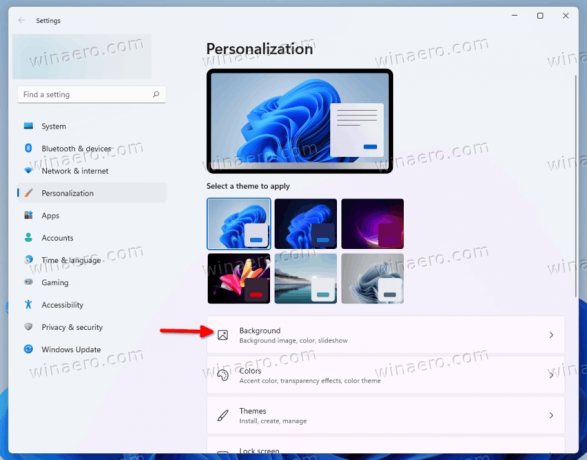
- На наступній сторінці виберіть Колекція прожекторів зі спадного списку для Персоналізуйте свій фон варіант.

Ви закінчили. Windows миттєво застосує нове зображення Spotlight на вашому робочому столі. Також на робочому столі з’явиться новий значок, який надасть вам доступ до додаткових опцій Spotlight. Давайте розглянемо їх.
Як відкрити деталі поточного зображення робочого столу Spotlight
Щоб дізнатися більше про поточне зображення Spotlight на робочому столі, двічі клацніть піктограму Spotlight під назвою «Докладніше про це зображення». Це відкриє Bing з описом зображення, включаючи короткий опис того, що на ньому показано.

Клацнувши правою кнопкою миші піктограму на робочому столі, відкриється кілька додаткових опцій.
Як переключитися на наступний фон робочого столу Spotlight у Windows 11
- Згорніть всі свої вікна, щоб отримати доступ до Дізнайтеся більше про це зображення значок.
- Клацніть правою кнопкою миші кнопку та виберіть Перейти до зображення з меню.

- Windows завантажить і застосує нове зображення як фон робочого столу.
Ви закінчили.
Нарешті, є пункти, щоб оцінити зображення, «Мені подобається ця картинка» та «Не фанат цього зображення». Ви можете використовувати їх, щоб налаштувати вміст Spotlight і зробити його більш відповідним на свій смак.
Це воно.
